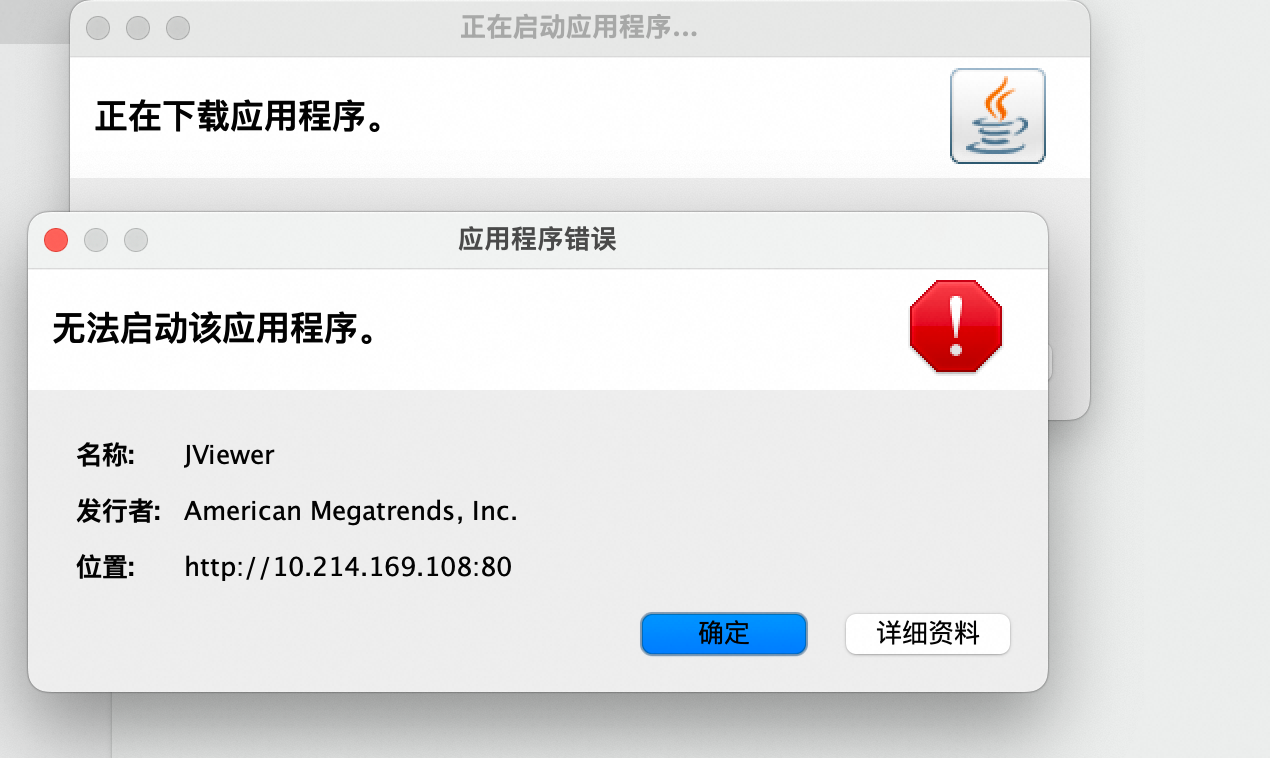报错截图:
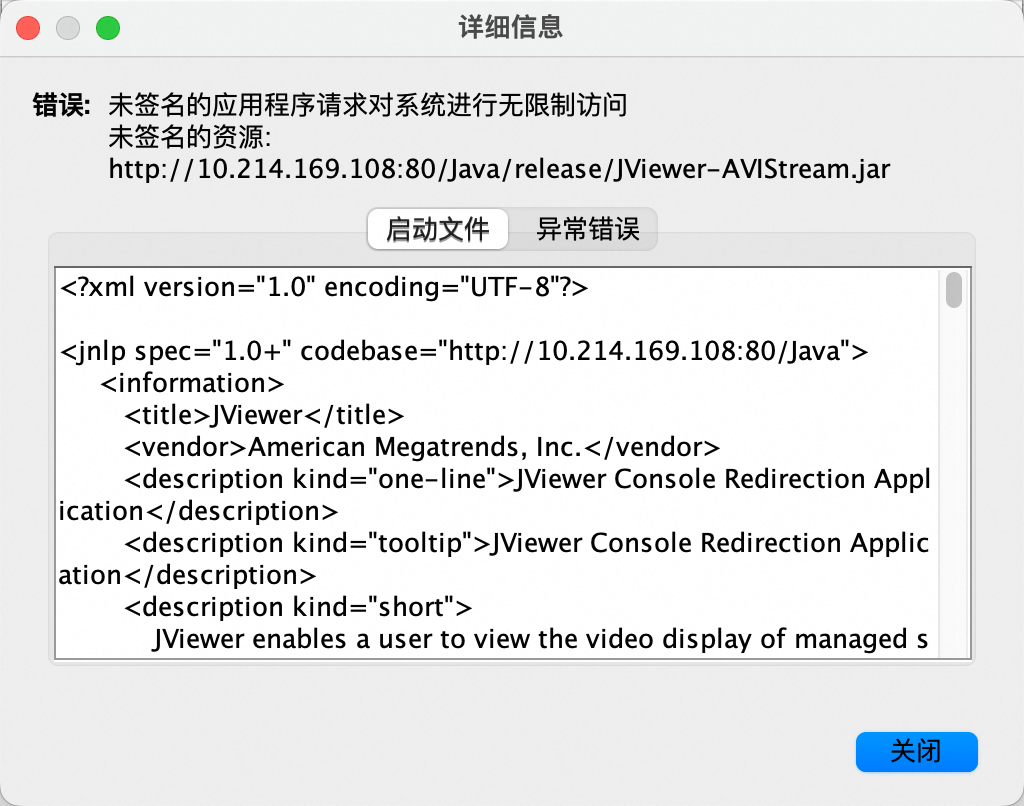
安装JDK8
下载JDK1.8的安装包
Java Downloads | Oracle
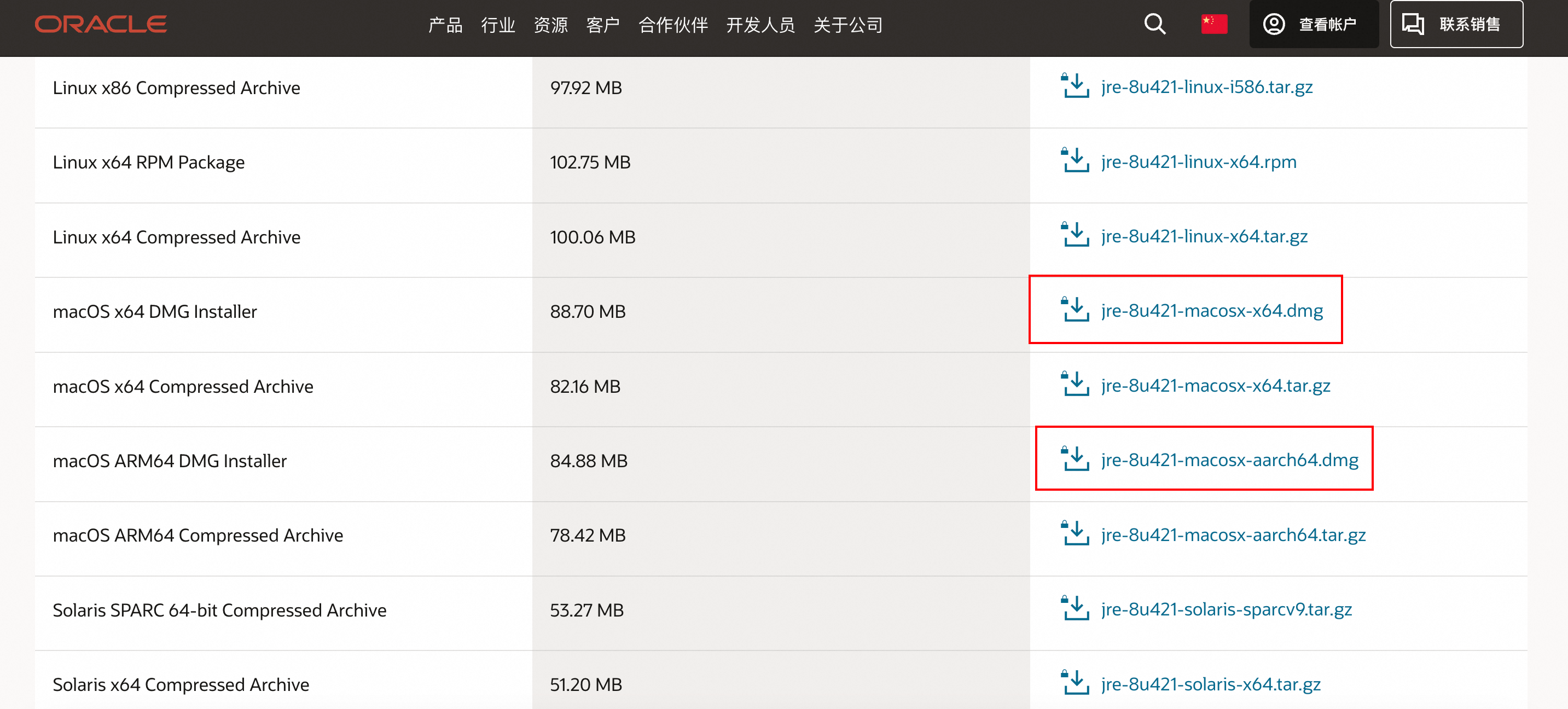
下载的安装包双击按提示流程安装:
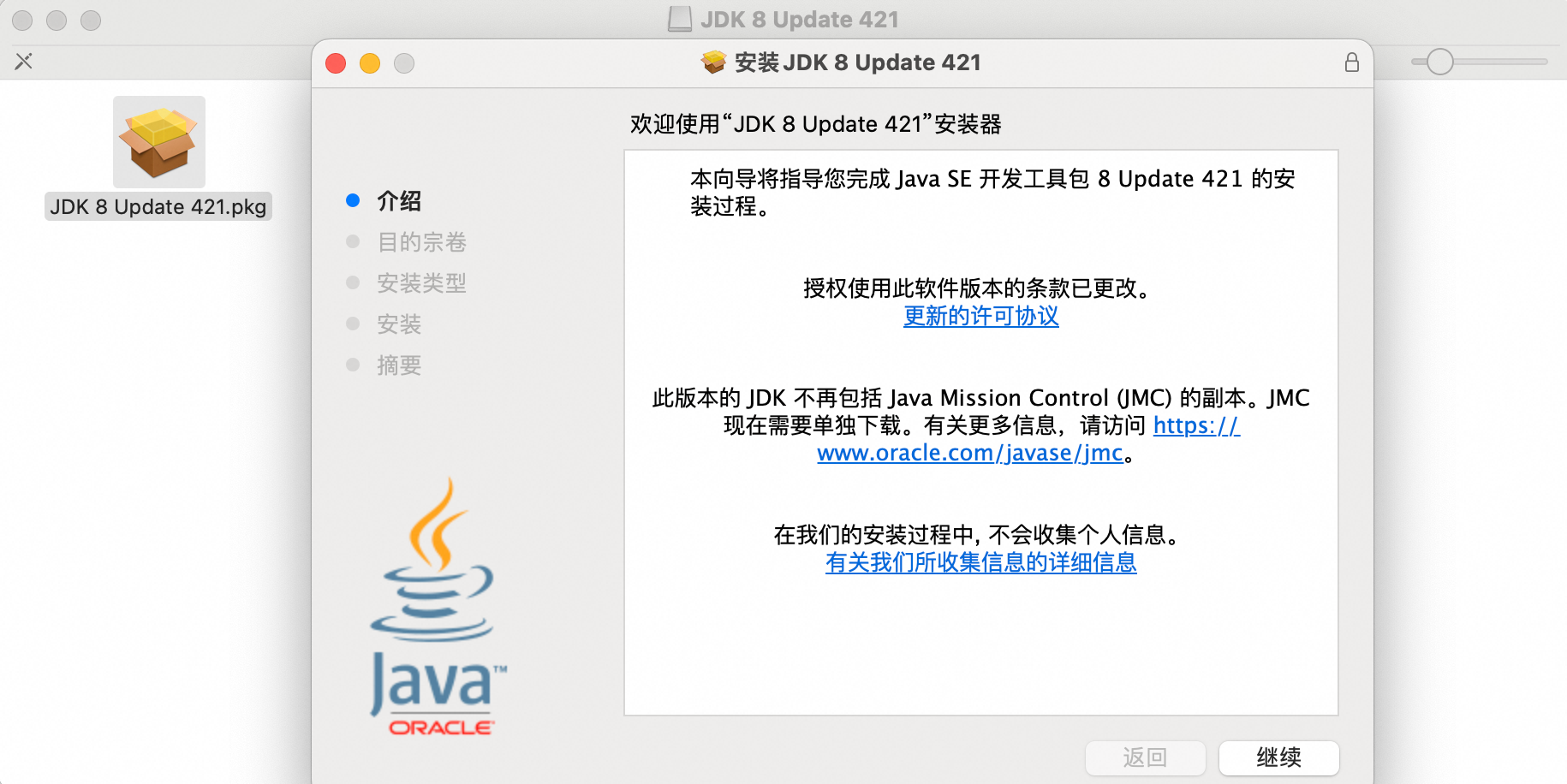
按照完成以后、我们可以查看JDK的安装路径、在资源库/Library下面会出现一个Java的文件夹、目录层级如下:/Library/Java/JavaVirtualMachines/jdk-1.8.jdk
打开终端窗口
按快捷键command+空格 ,然后输入ter搜索找终端:
如果想要配置jdk,那么我们需要知道jdk的安装目录,与WIN系统有很大的不同,我们在MAC中想要查看jdk的安装路径需要在终端执行以下的命令行:
/usr/libexec/java_home -V
# 注意:V是大写的!
java -version
# 查看java版本
在配置文件中配置java环境变量
# 配置代码如下:(注意JAVA_HOME后面的路径是通过/usr/libexec/java_home -V查询到的路径)
JAVA_HOME=/Library/Java/JavaVirtualMachines/jdk-1.8.jdk/Contents/Home
PATH=$JAVA_HOME/bin:$PATH:.
CLASSPATH=$JAVA_HOME/lib/tools.jar:$JAVA_HOME/lib/dt.jar:.
export JAVA_HOME
export PATH
export CLASSPATH配置生效
source ~/.bash_profile在终端输入echo $JAVA_HOME,如果配置成功则会显示刚刚配置的JAVA_HOME路径信息。

成功显示说明成功在MAC终端安装JDK8
解决访问浪潮带外BMC界面的远程控制台重定向(KVM)无法访问,提示JViewer未签名
MAC终端解决办法:
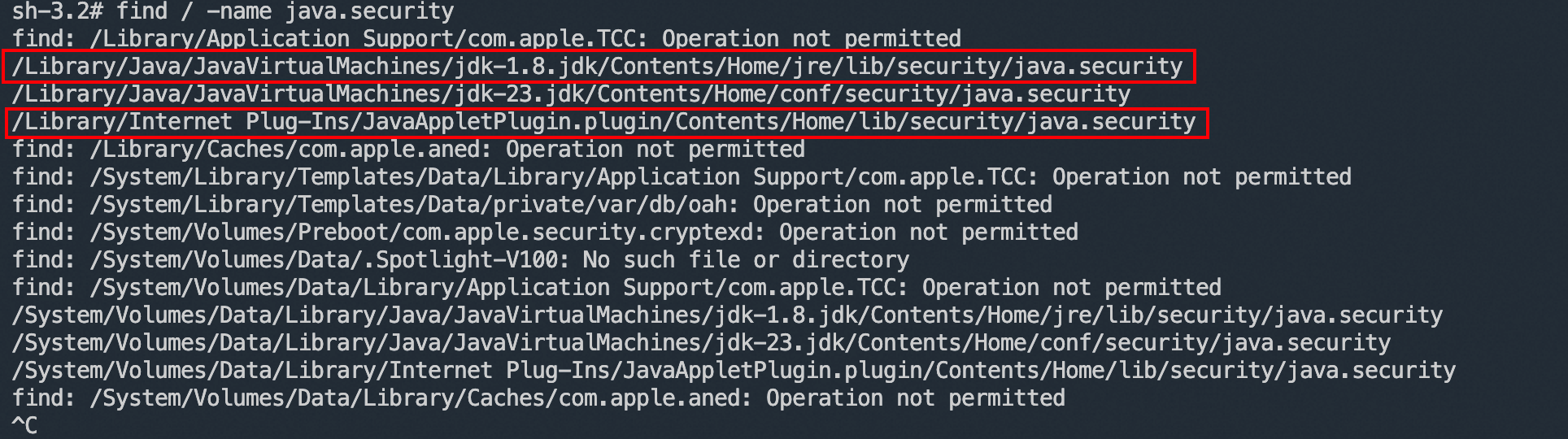
提权到ROOT权限,找到以上两个文件,注释这三行代码,保存即可解决。
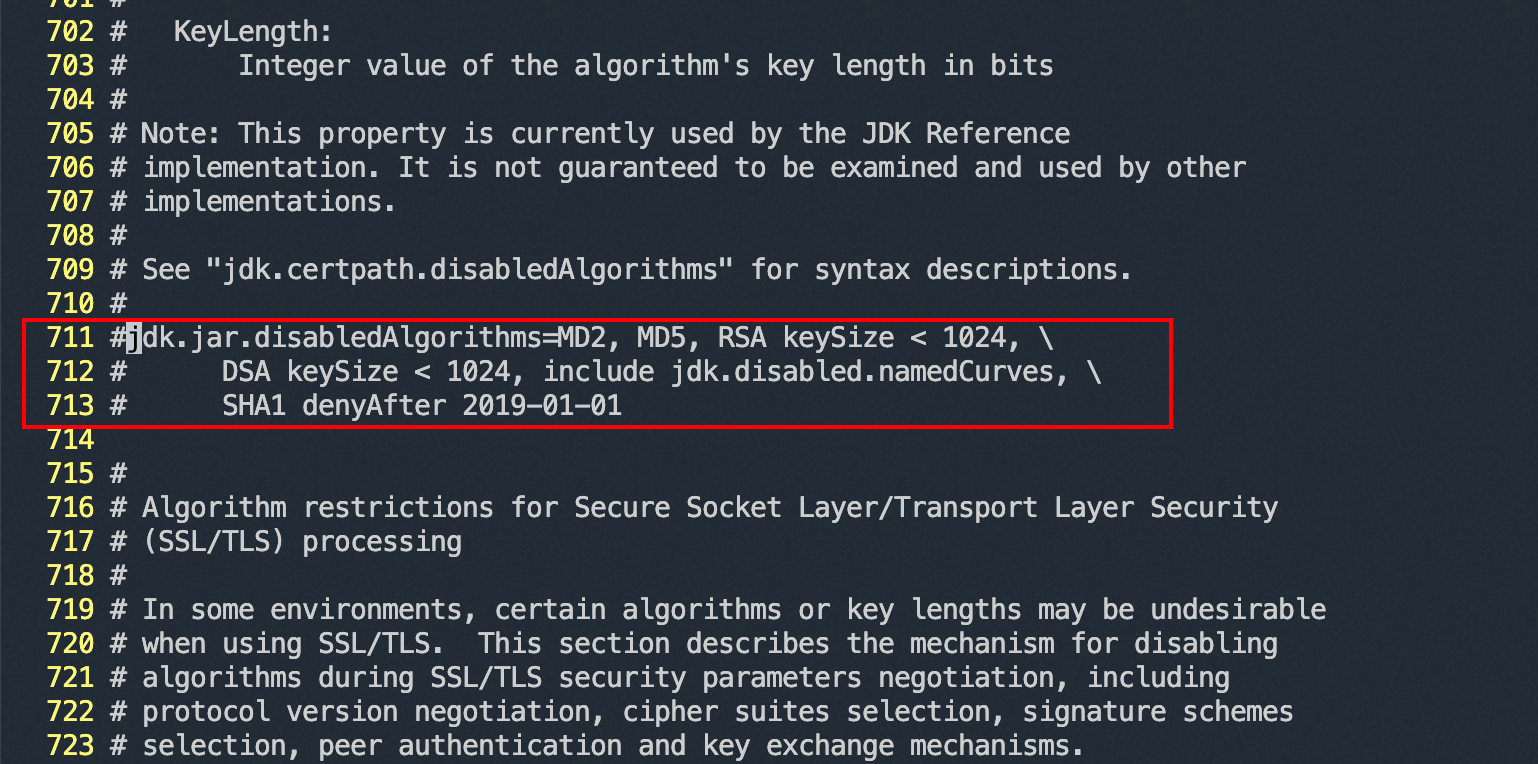
WIN终端解决办法:
1.编辑 java.security 文件
路径在 C:\Program Files\NRE\java\lib\security\java.security
或者C:\Program Files\Java*****\lib\security\java.security
2.注释以"jdk.jar"开头的行。

3.保存更改。
4.重新运行程序即可。